Điện thoại của bạn có kết thúc cuộc gọi đến ngay khi bạn trả lời không? Hoặc vào những thời điểm ngẫu nhiên trong cuộc trò chuyện qua điện thoại? Sự cố có thể là do khả năng thu sóng mạng di động kém, hệ điều hành lỗi thời hoặc sự cố với thẻ SIM của bạn.
Hướng dẫn này nêu bật 12 cách có thể giải quyết triệt để vấn đề rớt cuộc gọi. Chúng tôi đề cập đến các bản sửa lỗi khắc phục sự cố cho thiết bị Android và iOS.
1. Tăng cường khả năng tiếp nhận mạng di động
Cường độ tín hiệu di động kém là một trong những lý do quan trọng khiến điện thoại bị rớt cuộc gọi. Kiểm tra thanh trạng thái của điện thoại và đảm bảo có ít nhất hai thanh tín hiệu. Nếu điện thoại của bạn có ít hơn hai vạch tín hiệu thì có thể bạn đang ở xa tháp di động gần nhất.
Bạn càng ở xa tháp điện thoại di động thì khả năng thu sóng của mạng di động trên điện thoại của bạn càng yếu. Tắc nghẽn mạng tạm thời và thời tiết khắc nghiệt (giông bão, mưa lớn, gió) là những yếu tố khác ảnh hưởng đến chất lượng mạng. Hãy thử di chuyển xung quanh vị trí của bạn để nhận sóng di động tốt hơn. Bạn có thể nhận được tín hiệu di động tốt hơn ở các tầng cao hơn trong tòa nhà cao tầng hoặc nhiều tầng.

Các vật cản vật lý (tòa nhà cao tầng, đồi núi và cây cối) cũng có thể chặn tín hiệu mạng và tạo ra vùng chết—những khu vực không có tín hiệu di động. Nếu nhà hoặc văn phòng của bạn nằm trong vùng chết di động, bộ tăng cường tín hiệu có thể là một khoản đầu tư tốt. Bộ tăng cường tín hiệu điện thoại di động (còn gọi là "bộ lặp tín hiệu di động") xử lý các vật cản vật lý và khuếch đại tín hiệu kém.
Lưu ý rằng thiết bị tăng cường mạng di động chỉ tăng cường các tín hiệu yếu. Nếu nhà mạng không có dịch vụ di động của bạn ở trong khu vực của bạn, việc sử dụng thiết bị tăng cường sẽ không có gì khác biệt.
2. Hãy thử thủ thuật Chế độ trên máy bay
Việc đưa điện thoại vào và ra khỏi chế độ máy bay có thể ngăn chặn tình trạng rớt cuộc gọi.
Trên thiết bị iOS, hãy mở ứng dụng Cài đặt , bật Chế độ trên máy bay , đợi 30 giây rồi tắt lại.
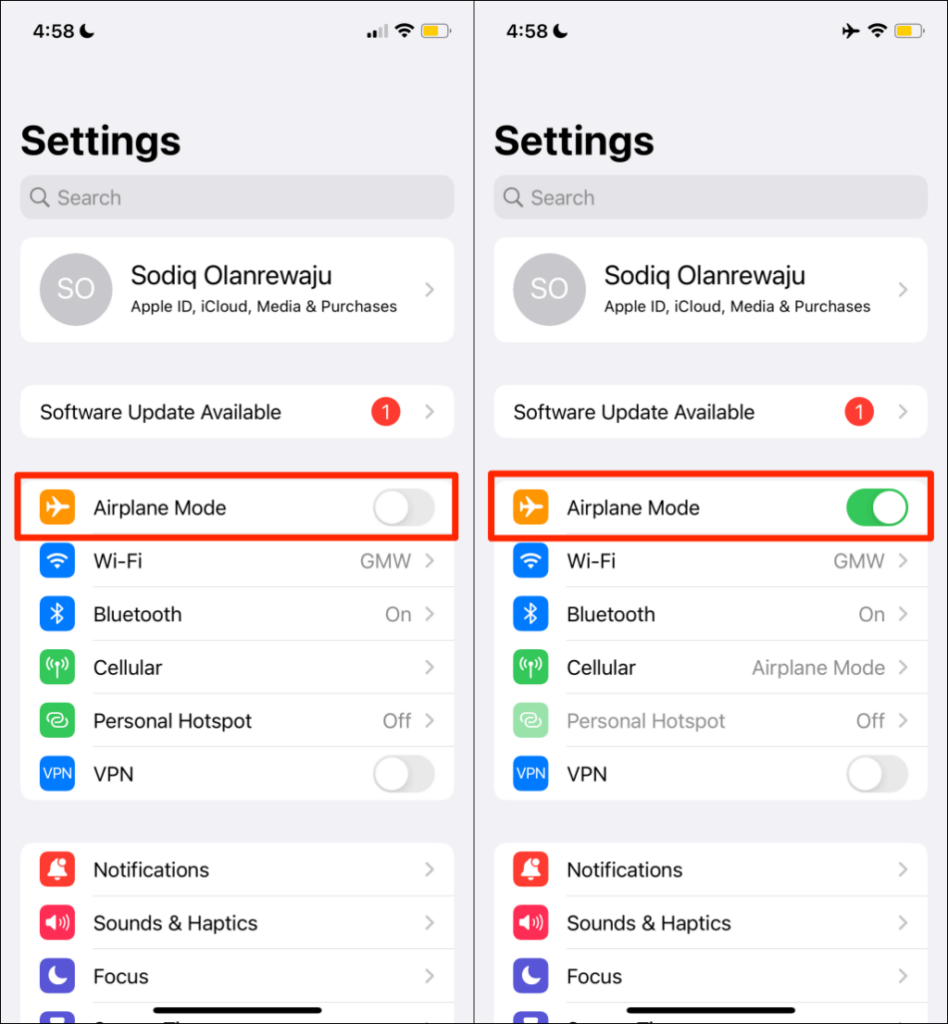
Trong Android, đi tới Cài đặt >Mạng và Internet >Nâng cao , bật Chế độ trên máy bay và tắt nó sau 30 giây.
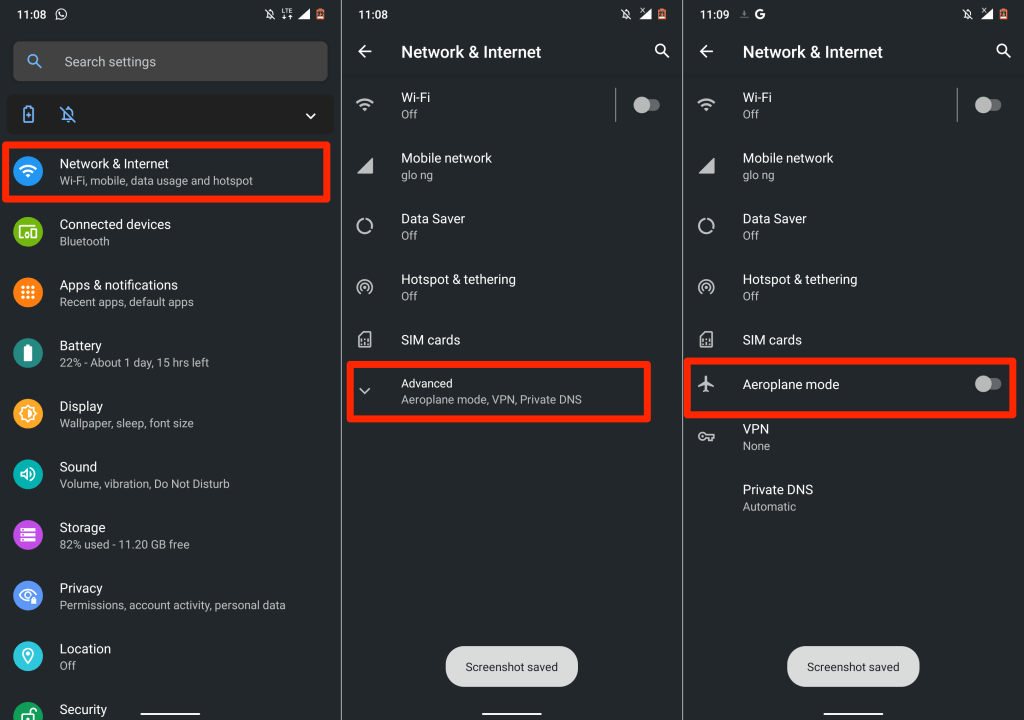
3. Hiển thị ID người gọi của bạn (trên iPhone)
Tùy thuộc vào nhà cung cấp dịch vụ của bạn, việc ẩn ID người gọi có thể ảnh hưởng đến khả năng nhận cuộc gọi đến của thiết bị. Nếu cuối cùng bạn nhận được cuộc gọi đến, điện thoại của bạn có thể bỏ chúng đi. Kiểm tra cài đặt điện thoại của bạn và đảm bảo ID người gọi của bạn hiển thị..
Trên iPhone, đi tới Cài đặt >Điện thoại >Hiển thị ID người gọi của tôi và bật Hiển thị ID người gọi của tôi >.
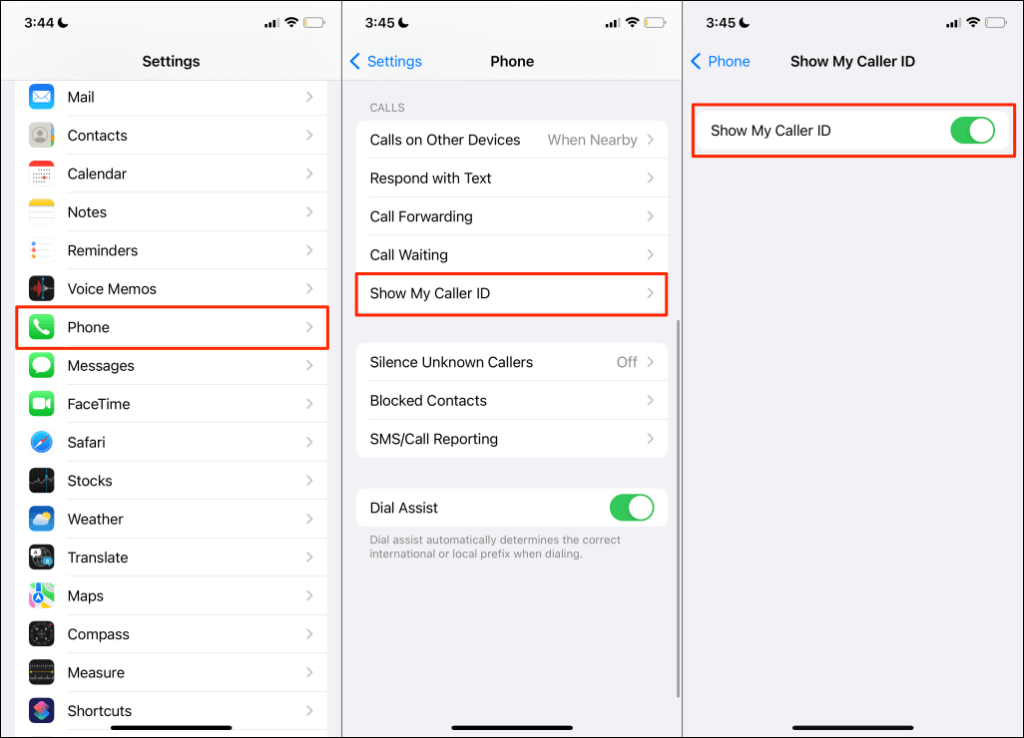
4. Kiểm tra kết nối Internet của bạn
Cuộc gọi thoại qua internet có thể liên tục bị gián đoạn nếu kết nối di động hoặc Wi-Fi của bạn chậm hoặc không có quyền truy cập Internet. Kiểm tra kết nối của bạn và đảm bảo Internet của bạn đang hoạt động. Mở trình duyệt web của bạn, truy cập bất kỳ trang web nào và theo dõi tốc độ tải trang.
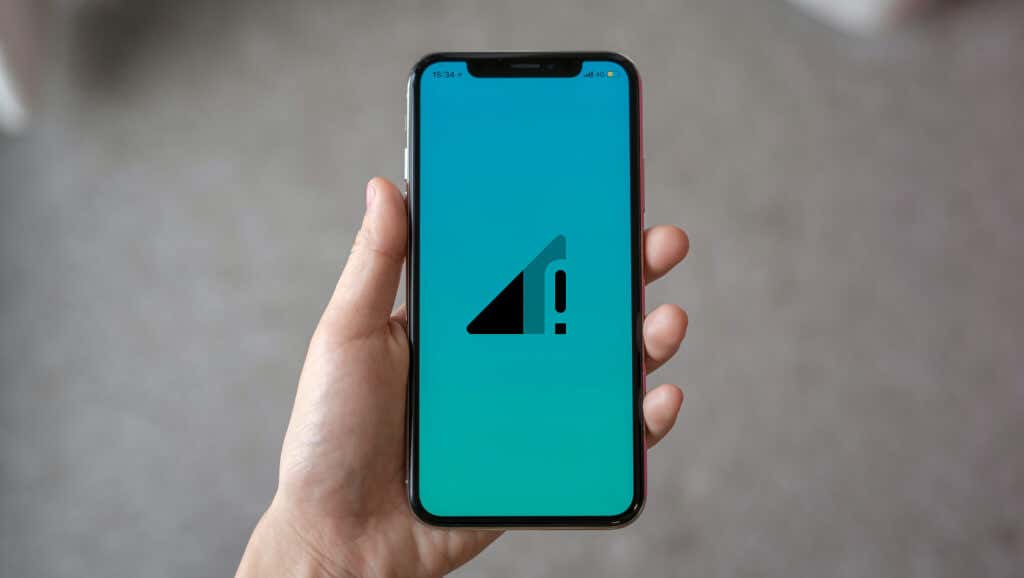
Nếu kết nối di động của bạn chậm, hãy tham khảo hướng dẫn cải thiện tốc độ dữ liệu di động của chúng tôi để khắc phục sự cố Internet của bạn. Nếu ứng dụng ngắt cuộc gọi khi kết nối Wi-Fi, hãy khởi động lại bộ định tuyến và kết nối lại điện thoại của bạn với mạng. Bạn cũng nên xem các cách khác để tăng tín hiệu Wi-Fi để internet nhanh hơn. Hãy liên hệ với nhà cung cấp dịch vụ nếu kết nối của bạn vẫn chậm hoặc không hoạt động.
5. Cập nhật cài đặt ngày và giờ
Cài đặt ngày giờ không chính xác có thể làm hỏng hiệu suất của các dịch vụ di động trên điện thoại của bạn. Kiểm tra cài đặt thiết bị di động của bạn và đảm bảo thiết bị sử dụng ngày và giờ do mạng cung cấp.
Trên Android, đi tới Cài đặt >Hệ thống >Ngày và giờ rồi bật cả hai Sử dụng thời gian do mạng cung cấp và Sử dụng múi giờ do mạng cung cấp .
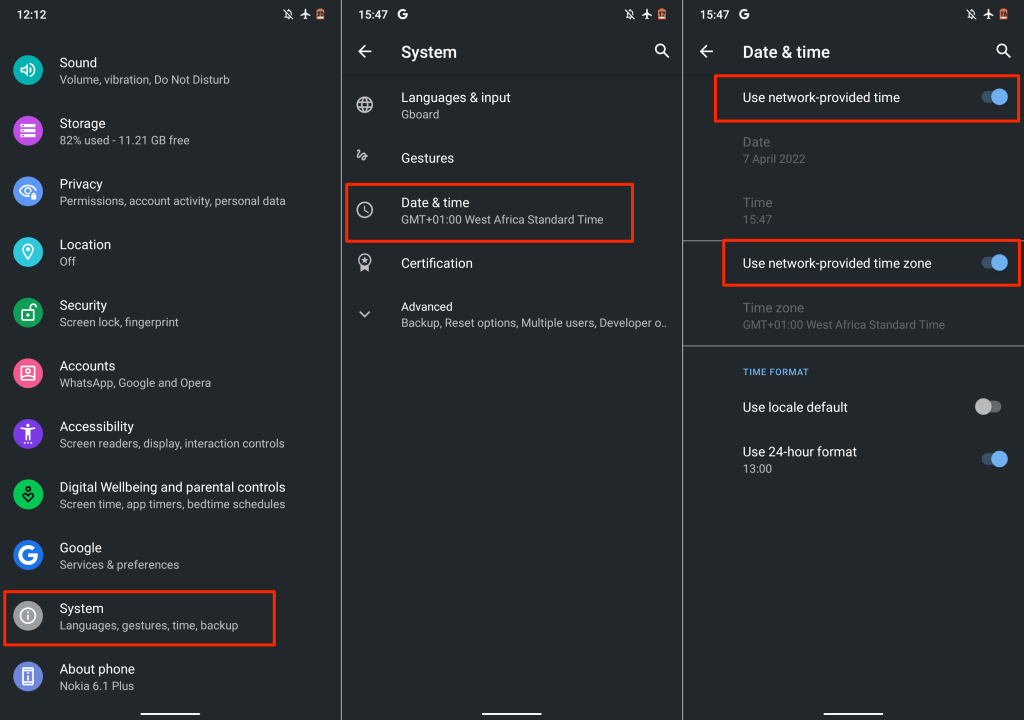
Đối với thiết bị iOS, hãy đi tới Cài đặt >Chung >Ngày & Giờ và bật Đặt tự động .
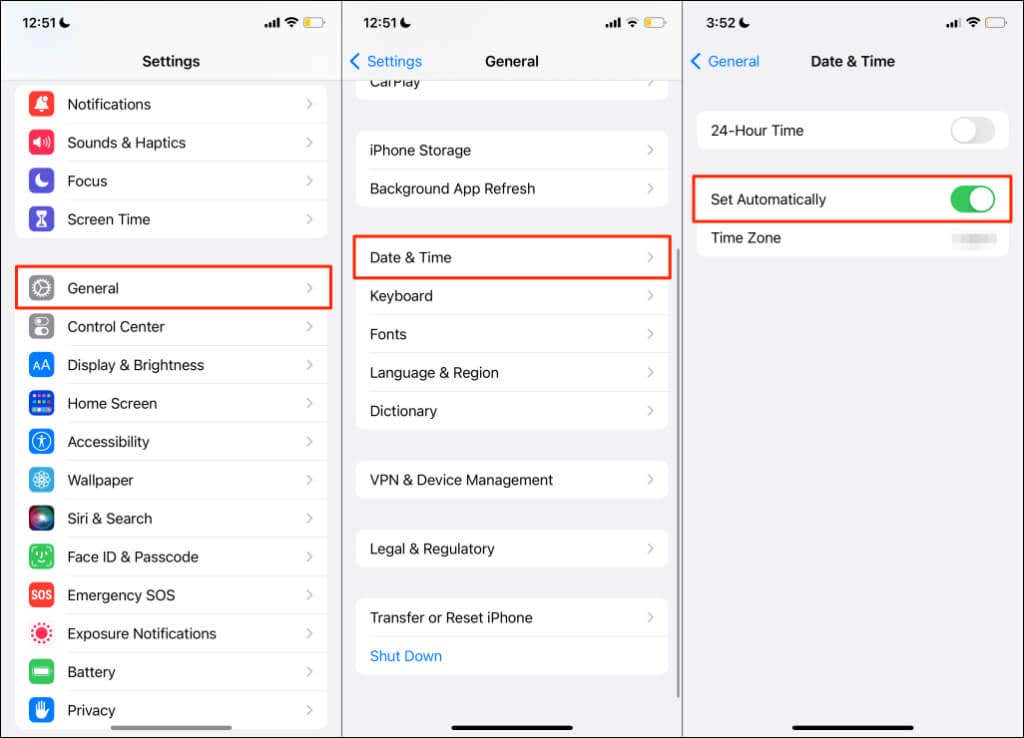
6. Kiểm tra cập nhật cài đặt nhà cung cấp dịch vụ
Các nhà cung cấp mạng di động thường tung ra các bản cập nhật cài đặt nhà mạng nhằm khắc phục các sự cố ảnh hưởng đến cuộc gọi điện thoại và dịch vụ di động. Mặc dù hầu hết điện thoại thông minh đều tự động cài đặt các bản cập nhật này nhưng bạn có thể phải bắt đầu cài đặt theo cách thủ công.
Nếu bạn sở hữu thiết bị Android, hãy đi tới Cài đặt >Giới thiệu về điện thoại và đợi cửa sổ bật lên cập nhật cài đặt nhà cung cấp dịch vụ. Một số thiết bị Android có tùy chọn cập nhật cài đặt nhà cung cấp dịch vụ trong Cài đặt >Mạng di động >Cài đặt nhà cung cấp dịch vụ . Hãy liên hệ với nhà sản xuất điện thoại thông minh hoặc nhà cung cấp mạng của bạn để biết các bước chi tiết về cách cài đặt bản cập nhật cài đặt của nhà cung cấp dịch vụ..
Trên iPhone, đi tới Cài đặt >Chung >Giới thiệu và đợi ít nhất 30 giây.
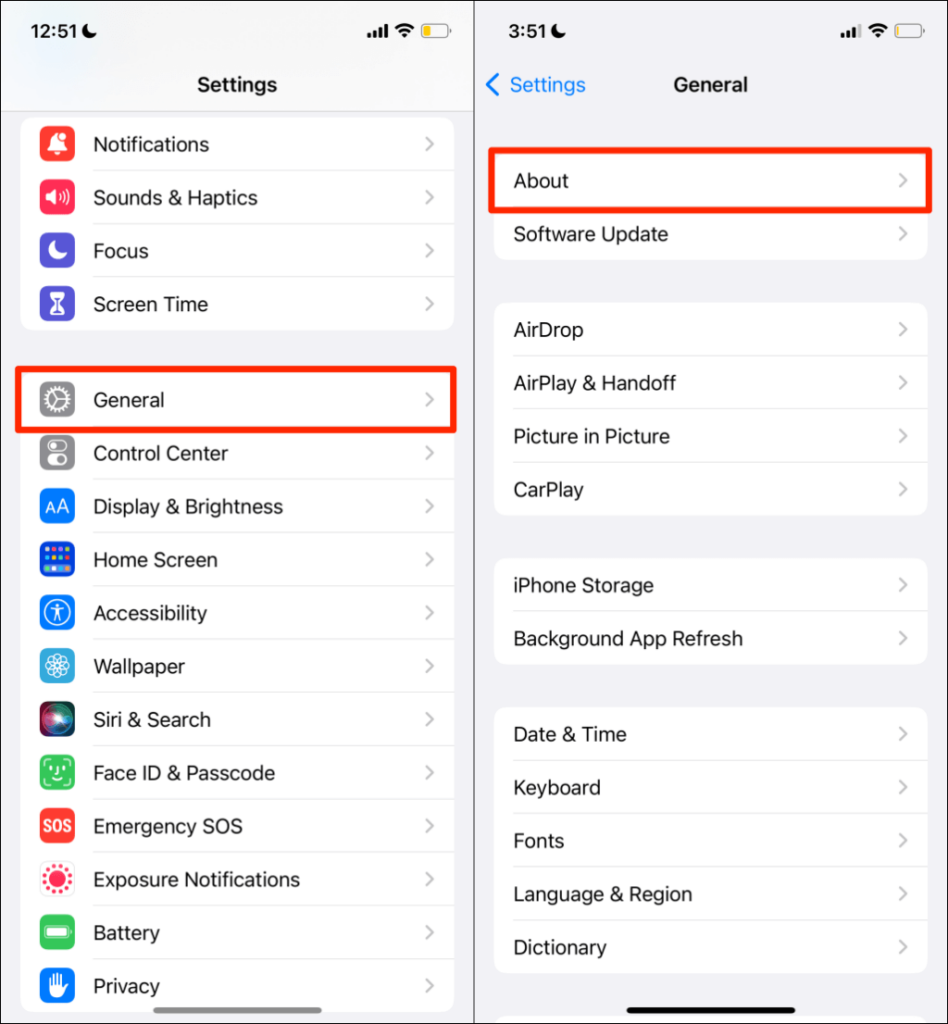
Điện thoại của bạn có cài đặt nhà mạng mới nhất nếu bạn không nhận được lời nhắc cài đặt bản cập nhật cài đặt nhà mạng mới.
7. Mở lại hoặc cập nhật (các) ứng dụng
Các ứng dụng dành cho thiết bị di động đôi khi gặp trục trặc nếu chúng lỗi thời hoặc có nhiều lỗi. Nếu Internet của bạn hoạt động bình thường nhưng ứng dụng gọi điện liên tục ngắt cuộc gọi, hãy đóng và mở lại ứng dụng.
Nếu sự cố vẫn tiếp diễn, hãy cập nhật ứng dụng lên phiên bản mới nhất trong cửa hàng ứng dụng trên thiết bị của bạn. Điều đó sẽ khắc phục được sự cố, đặc biệt nếu ứng dụng đã lỗi thời hoặc có lỗi. Nếu không, hãy liên hệ với nhà phát triển ứng dụng nếu ứng dụng gọi thoại hoặc gọi video liên tục ngắt cuộc gọi trên điện thoại của bạn.
8. Tháo và lắp lại thẻ SIM
Nếu lắp thẻ SIM không đúng, điện thoại của bạn có thể gặp vấn đề gửi hoặc nhận tin nhắn văn bản và các cuộc gọi di động. Thẻ SIM bẩn hoặc bị hỏng cũng có thể làm gián đoạn tín hiệu điện thoại di động trên điện thoại của bạn.

Tháo thẻ SIM ra và nhẹ nhàng lau phần tiếp xúc kim loại bằng vải mềm, khô, không có xơ. Ngoài ra, hãy phun một vài luồng khí nén vào cổng thẻ SIM để đánh bật bụi bẩn. Nếu bạn nhận thấy thẻ SIM bị hư hỏng vật lý hoặc bị trầy xước nặng, hãy liên hệ với mạng của nhà mạng để yêu cầu thay thế.
Lắp lại thẻ SIM vào cổng và kiểm tra xem cổng đó có ổn định cuộc gọi di động trên thiết bị của bạn hay không. Đối với thiết bị hai SIM, hãy thử lắp thẻ SIM vào một cổng khác và kiểm tra xem điều đó có cải thiện chất lượng cuộc gọi hay không.
Thẻ SIM có tuổi thọ. Cường độ tín hiệu di động và khả năng thu tín hiệu có thể giảm trên các thẻ SIM cũ hơn, đặc biệt nếu chúng không còn nhận được bản cập nhật cài đặt nhà mạng nữa. Nếu thẻ SIM của bạn đã sử dụng được khoảng 5-10 năm, có lẽ bạn nên mua một thẻ mới. Nếu không, bạn có thể gặp tốc độ dữ liệu di động chậm và gặp sự cố về cuộc gọi.

Hãy liên hệ với mạng của nhà cung cấp dịch vụ của bạn nếu bạn không chắc chắn về tuổi thọ của thẻ SIM hoặc khả năng thu sóng của điện thoại di động trong khu vực của bạn. Tương tự, hãy xem khắc phục khi thẻ SIM của bạn không hoạt động khác.
9. Khởi động lại điện thoại của bạn
Việc khởi động lại hệ thống có thể khắc phục được vấn đề về thẻ SIM và lỗi cuộc gọi trên iOS cũng như các thiết bị Android. Nếu sự cố vẫn tiếp diễn sau khi tháo và lắp lại thẻ SIM, hãy tắt điện thoại rồi bật lại..
10. Cập nhật điện thoại của bạn
Sự cố rớt cuộc gọi xảy ra phổ biến trên một số mẫu thiết bị Android và iOS. Tuy nhiên, điều thú vị là Apple và Google thường phát hành các bản cập nhật phần mềm khắc phục các trục trặc ảnh hưởng đến cuộc gọi di động và các vấn đề khác. Ví dụ: iOS 15.1.1 được Apple phát hành rõ ràng để “cải thiện hiệu suất ngắt cuộc gọi trên các mẫu iPhone 12 và iPhone 13.”
Cập nhật hoạt động của điện thoại nếu không có đề xuất nào ở trên giải quyết được sự cố.
Đi tới Cài đặt >Chung >Cập nhật phần mềm và nhấn Tải xuống và cài đặt để cập nhật iPhone của bạn lên phiên bản phiên bản iOS mới nhất.
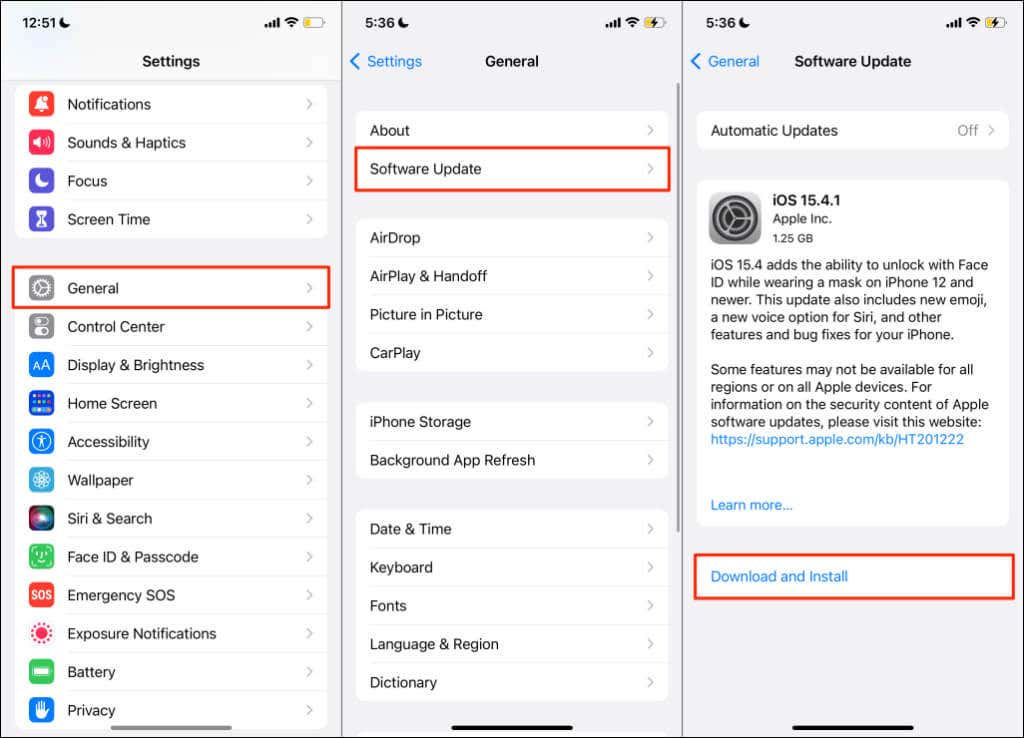
Để cài đặt bản cập nhật Android, hãy đi tới Cài đặt >Hệ thống >Nâng cao >Cập nhật hệ thống và nhấn vào Kiểm tra bản cập nhật .
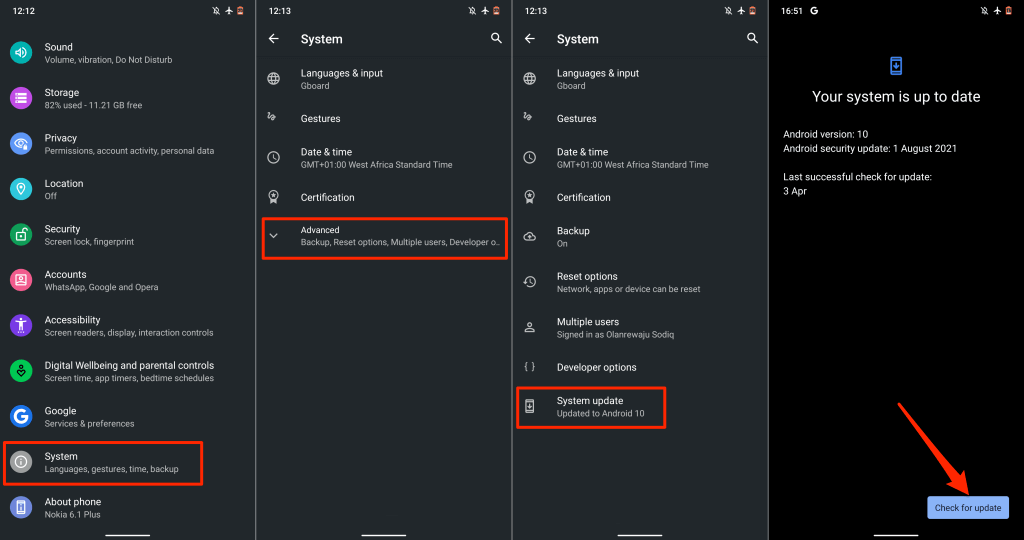
Các bước cài đặt bản cập nhật Android có thể khác nhau tùy thuộc vào kiểu điện thoại thông minh Android của bạn. Hãy liên hệ với nhà sản xuất điện thoại của bạn để được hướng dẫn chi tiết về cách cài đặt bản cập nhật Android.
11. Đặt lại cài đặt mạng
Cài đặt mạng hoặc nhà cung cấp dịch vụ xung đột có thể làm ảnh hưởng đến hiệu suất cuộc gọi điện thoại trên điện thoại thông minh của bạn. Việc đặt lại cài đặt mạng của thiết bị về mặc định ban đầu có thể giải quyết được sự cố rớt cuộc gọi.
Đặt lại cài đặt mạng iPhone
Để đặt lại cài đặt mạng trên iPhone chạy iOS 15 trở lên, hãy đi tới Cài đặt >Chung >Chuyển hoặc Đặt lại iPhone >Đặt lại . Chọn Đặt lại cài đặt mạng , nhập mật mã iPhone của bạn và nhấn vào Đặt lại cài đặt mạng để xác nhận.
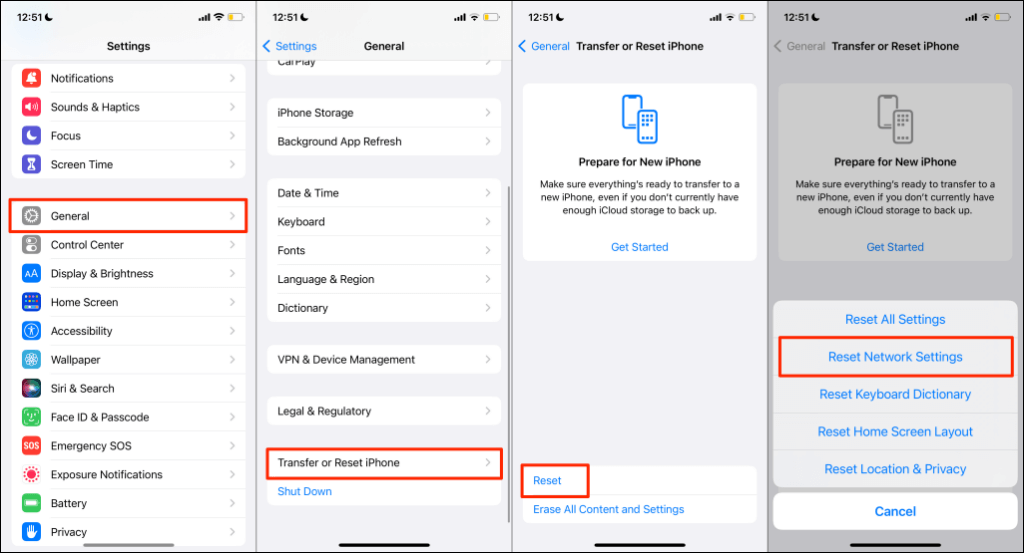
Nếu iPhone của bạn chạy iOS 14 trở lên, hãy đi tới Cài đặt >Chung >Đặt lại >Đặt lại cài đặt mạng >và nhập mật mã của bạn.
Đặt lại cài đặt mạng Android
Mở Cài đặt của Android, đi tới Nâng cao >Tùy chọn đặt lại >Đặt lại Wi-Fi, thiết bị di động và Bluetoothrồi nhấn vào Đặt lại cài đặt ..
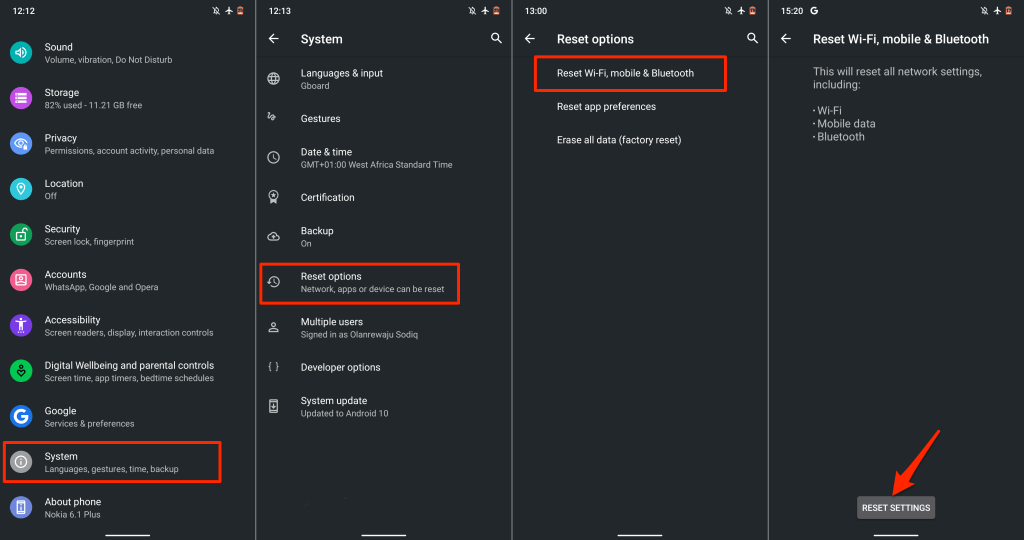
12. Sử dụng tính năng Gọi qua Wi-Fi
Nếu điện thoại của bạn liên tục bị rớt cuộc gọi do vấn đề về tín hiệu, hãy thử sử dụng tính năng gọi qua Wi-Fi. Đó là một tính năng cho phép bạn thực hiện cuộc gọi điện thoại mà không cần kết nối di động. Khi được bật, Gọi qua Wi-Fi sẽ định tuyến các cuộc gọi điện thoại qua Internet.
Bạn không cần ứng dụng của bên thứ ba để sử dụng tính năng gọi qua Wi-Fi. Kết nối điện thoại của bạn với mạng Wi-Fi và bạn đã sẵn sàng. Nếu mạng của nhà cung cấp dịch vụ của bạn hỗ trợ tính năng gọi qua Wi-Fi, hãy tham khảo hướng dẫn sử dụng Wi-Fi để thực hiện cuộc gọi của chúng tôi. Bài đăng nêu bật mọi điều bạn cần biết về cách bật và sử dụng tính năng gọi qua Wi-Fi trên thiết bị Android và iOS.
.